Så här aktiverar du nyckelåterhämtning i macOS

Som alla som använder en Mac vet du att det är enkelt att skriva in specialtecken - du håller bara ett brev. Det är bra om du vill spela Pokémon Go med dina vänner, men inte så mycket om du vill vilja spela nu.
RELATED: Så här skriver du in specialtecken i OS X i två tangenttryckningar
På macOS, när du håller ned en tangent kommer det att visas en popup som låter dig välja ett specialtecken om det finns någon tilldelad nyckel.
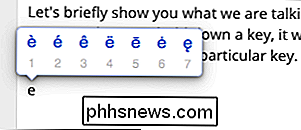
Om en nyckel inte har några specialtecken bakom den och du håller den ner kommer inget att hända.
Du kan upprepa några nycklar som utrymme, backspace och pilar, men det handlar om det. Så, hur fixar du det här?
Du kan växla tillbaka till mer gammalt skolbeteende - där en nyckel hålls upprepad - men det är lite obekväma. Du kan egentligen inte ha båda alternativen, eftersom bandet du måste hoppa genom sorts gör det till en sådan eller så sätt.
Du måste använda ett kommando i terminalen, vilket kan verkar lätt nog förutom att för att få det att hålla fast måste du starta om datorn. Vill du ändra det tillbaka? Skriv in kommandot och starta om det igen.
Öppna det här först genom att öppna terminalen från mappen Verktyg> Program.
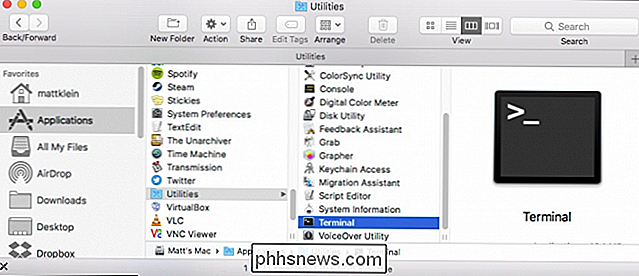
Med Terminal öppen, skriv nu följande kommando och tryck på Retur.
standardvärden skriv -g ApplePressAndHoldEnabled -bool false 
Nästa, starta om datorn och du bör nu kunna repetera alla tecken.
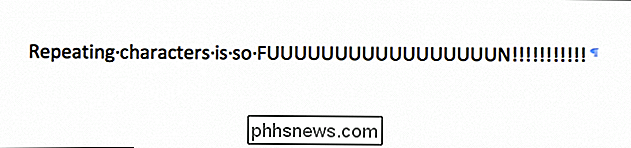
Innan du fortsätter kan du kanske se till att du justerar upprepningshastigheten så att den passar dina önskemål. För att göra detta, öppna först Systeminställningar och klicka sedan på "Keyboard".
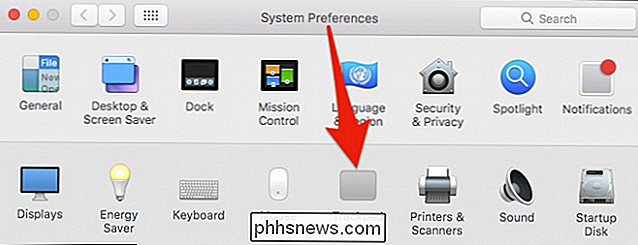
De kontroller som gäller är Nyckelrepetering och Fördröjning till upprepning .
Det första alternativet låter dig diktera hur snabbt en nyckel upprepas. Obs, om det är avstängt, kommer knapparna inte att upprepas alls.
Alternativet Fördröjning till upprepning låter dig bestämma hur lång tid det tar när du trycker på och håller inne en knapp innan den börjar upprepas.
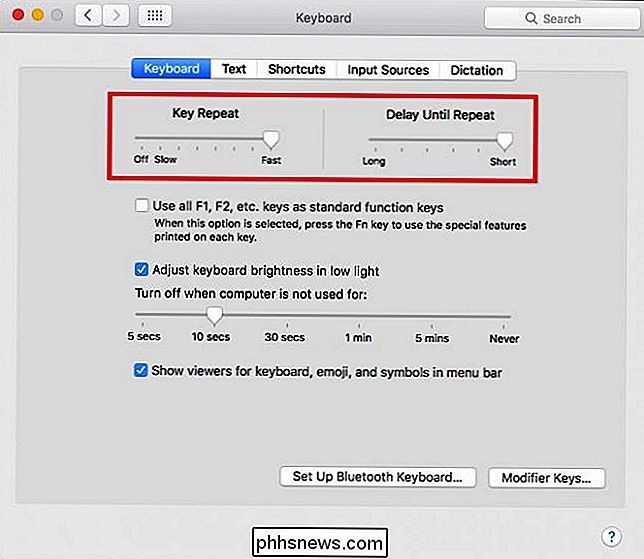
Om du vill reenable special characters, då måste du ange kommandot i Terminal igen, ändra den sista delen till "true" och starta om datorn sedan.
standardvärden skriv -g ApplePressAndHoldEnabled -bool true Beviljas, det här är Det är det bekvämaste sättet att byta mellan upprepande och specialtecken. Medan du kanske inte använder den ena eller den andra ofta så att det nödvändigtvis verkar som ett stort problem, finns det tillräckligt med Mac-användare ute och frågar den här samma frågan.
Det skulle vara mycket bekvämare om Apple bara skulle lägga till en kryssruta för att tangentbordets preferenspanel som låter dig aktivera eller inaktivera specialtecken efter behov.
Tyvärr är det ett problem som människor har tittat på sedan åtminstone OS X Lion, ty det är uppenbarligen något som Apple inte gör t tänker behöver fixa.

Ska icke-Windows-plattformar som Mac, Android, iOS och Linux få virus?
Virus och andra typer av skadlig kod verkar i stor utsträckning begränsad till Windows i den verkliga världen. Även på en Windows 8-dator kan du fortfarande bli smittad med skadlig kod. Men hur sårbara är andra operativsystem till skadlig kod? När vi säger "virus", pratar vi faktiskt om skadlig kod i allmänhet.

Hur man gör Apple Watch-skärmen stannar längre
Klockans ansikte på Apple Watch visas när du lyfter upp handleden och döljer igen när du sänker handleden. Du kan också väcka skärmen genom att trycka på den, vilket visar klockans ansikte i 15 sekunder som standard, men det kan förlängas till 70 sekunder. Om du använder din klocka som en enkel ficklampa eller om du behöver hänvisa till något på din klocka i längre än 15 sekunder, kan den här nya klocktidstiden vara användbar.



